Андроид как сделать приложение системным?
Встроить приложение в Android (Сделать приложение системным)
Если вы только осваиваете Android и хотите создать свою собственную прошивку либо просто встроить приложение в Android, то прошу под кат.
Для того чтобы Встроить приложение в Android необходимы права Root:
- Что такое Root?
- Как получить Root?
Для чего встраивать приложения в Android?
- Создание кастомных прошивок
- Замена внешнего вида (лаунчера)
- Замена стандартных встроенных менее функциональных программ, на любимые программы аналоги (продвинутый калькулятор, будильник)
- Разгрузить память для установки приложений.
Быстрая интеграция пользовательских приложений в системные с помощью Link2SD
Данный способ понравиться многим пользователям Android, потому как не требует от вас каких либо навыков и происходит за пару кликов!
- Установите приложение Link2SD с магазина Google Play
- Запустите только, что установленное приложение и предоставьте Root права
- Выберите приложение которые вы хотите встроить в прошивку (сделать системным), после чего, нажать на кнопку и выбрать «Преобразовать в системное«
- После интеграции приложения перезагрузите Android

- Проверьте работу приложения, если возникли проблемы, то сбросьте его кеш или данные.
Встраивание приложений в Android «стандартным способом»
Прежде чем начинать встраивать приложения Android необходимо знать из чего же состоит приложение:
1. Приложение Andoroid имеет название и файл расширение. Например: Name.apk где Name имя, а apk расширение.
2. Android приложения легко открываются с помощью архиватора (WinRar или 7zip)
3. В некоторых приложениях есть папки lib (если открыть приложение архиватором)

В данной папке может находится под-папки с названием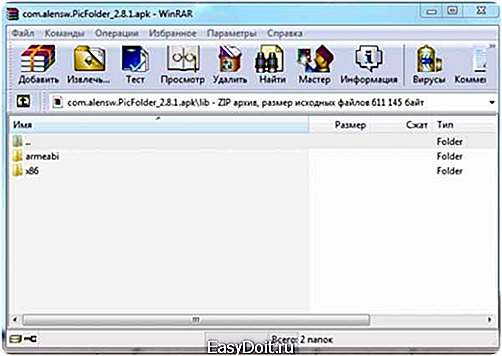
- Aremeabi – данная папка для архитектуры Arm в целом если отсутствует Aremeabi-v7a если данная папка присутствует, то только для Arm V6
- Aremeabi-v7a – данная папка только для архитектуры Arm V7
- Mips — только для архитектуры MIPS
- Mips64 — только для архитектуры MIPS64
- X86 – только для архитектуры x86
- X64 – только для архитектуры x64
(на какой архитектуре ваш Android устройство, автор не знает, к сожалению он не экстрасенс, уточняйте в интернете)
В данных папках есть файлы имеющие расширение *.SO
Инструкция как встроить приложение в Android
Для версий Android c 1.5 — по 4.4.4
Прежде чем встроить приложение в Android скачайте и установите приложение — файловый менджер Root Browser
1. Откройте Root Browser
Приложения которые встроены в систему Android находятся по пути
/system/app/приложение.apk

Приложения которые установлены пользователем в Android находятся по пути:
/data/app/приложение.apk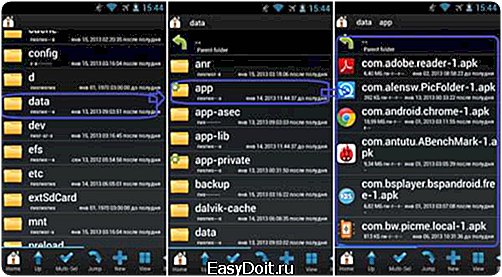
Если не видите приложение, то зайдите в меню -> настройки ->приложения -> приложение-> переместить на телефон

Скопируйте необходимое приложение с /data/app/ и переместите его в /system/app/, но не забывайте, что многие приложения содержат файлы *.SO и которые необходимо встроить по пути: /system/lib/
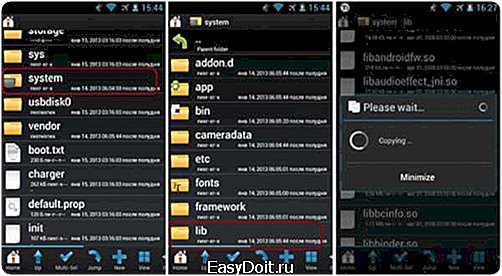
Первый вариант чтобы получить необходимый *.SO файл это скопировать приложение на ПК и извлечь необходимое.
Второй вариант это перейти по пути /data/data/папка_название_приложения/lib/файл.so и переместить необходимый файл(ы) в /system/lib/  После этих несложных процедур, перезагрузите Android смартфон или планшет и приложение встроено! В конце статьи будет представлена еще дополнительная информация по более экономичному встраиванию приложений.
После этих несложных процедур, перезагрузите Android смартфон или планшет и приложение встроено! В конце статьи будет представлена еще дополнительная информация по более экономичному встраиванию приложений.
Для версий Android c 5.0 и новее
С версии Android 5.0 Lolipop компания Google внесла существенные изменения в установку приложений. Если ранее приложения APK размещались в одной папке /XXX/APP , то с версии Android 5.0 каждое отдельно установленное приложение размещается в собственной папке с необходимыми ему либами (*.SO) если эти либы конечно же имеются у приложения.
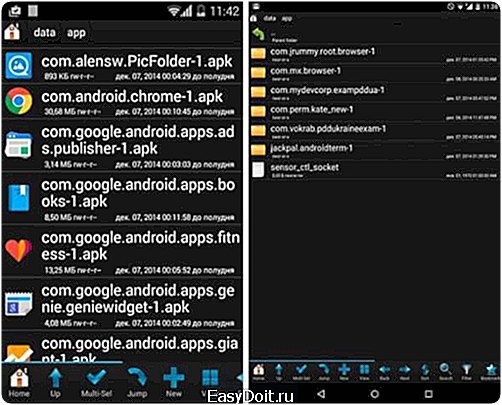 Android 1.5 — 4.4.4 слева, Android 5.0 справа
Android 1.5 — 4.4.4 слева, Android 5.0 справа
Теперь по сравнению с версиями Android 1.5 — 4.4.4 в Android 5.0 нет необходимости встраивать либы (*.SO) по пути /system/lib/ достаточно перенести папку с /data/app/Nazvanie_Prilogenia в /system/app/Nazvanie_Prilogenia (приложения которые встроены в систему Android находятся по пути /system/app).
Переходим в /data/app Находим папку с необходимым приложением
Находим папку с необходимым приложением копируем папку с содержимым в раздел /system/app
копируем папку с содержимым в раздел /system/app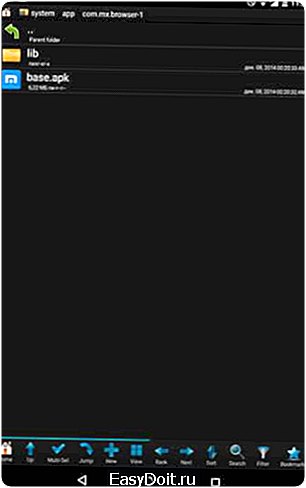 Перезагрузить Android чтобы все изменения вступили в силу!
Перезагрузить Android чтобы все изменения вступили в силу!
Дополнительно о Встраивание и Экономии места
Так как некоторые приложения имеют либы (*.SO) — содержатся в самом приложение, а также распаковываются при установке, все это сильно отбирает место для установки. Перед встраиванием сайт Android +1 рекомендует скопировать приложение на компьютер, открыть его с помощью архиватора (не разархивировать) и скопировать необходимые либы (*.SO) и после удалить папку lib с APK приложения. Далее встроить приложение в Android и перезагрузить.
Вот и все! Больше статей и инструкций читайте в разделе Статьи и Хаки Android. Оставайтесь вместе с сайтом Android +1, дальше будет еще интересней!
androidp1.ru
Как сделать системным приложение на Android?

Как сделать системным приложение на Android?
Вы не знаете, зачем и какое приложение следует сделать системным? Рассказываем! Во-первых, чтобы не боятся его случайно удалить (особенно, если к вашему девайсу имеют доступ другие пользователи). Для всех приложений, которые являются системными, кнопка «Удалить» не является активной, и совершить это действие будет непросто. Кроме того, объемные и важные приложения можно делать системными, чтобы освободить память в разделе «data» — это внутренняя память вашего устройства.
Для того чтобы сделать интересующее вас приложение на вашем устройстве системным, вам потребуется: как всегда, права root, а также права на запись в системном отделе — s-off. Приложение станет системным только тогда, когда вы переместите его в каталог /system/app. Обязательно проверьте, что вы установили приложение именно во внутреннюю память вашего устройства, на не просто перенесли его на карту памяти. Также можно воспользоваться помощью ES Проводника. Для этого нужно запустить ES Проводник и нажать на кнопку «Избранное». Выберите иконку телефонного аппарата, оттуда перейдите в раздел /data/app. Именно тут хранится полный список всех приложений, установленных на внутреннюю память. Выберите приложение, которое хотите сделать системным, нажмите опцию «Вырезать». Дважды нажмите кнопку «Назад», затем перейдите в/system/app. Нажмите «Вставить», и добавьте сюда нужное приложение.
Также приложение можно сделать системным с помощью терминала. Тут это делается немного другим образом (учитывайте, примонтирована ли ваша система с правами на запись в системе!). Заходим на su, далее — cp /data/app/org.connectbot-1.apk /system/app/org.connectbot-1.apk, rm /data/app/org.connectbot-1.apk, chown root:root /system/app/org.connectbot-1.apk, chmod 755 /system/app/org.connectbot-1.apk. Подставляем вместо org.connectbot-1.apk название нашего приложения. Помните, что далеко не каждое приложение может работать как системное. Поэтому тщательно проверьте каждое перенесенное приложение на предмет устойчивой работы и отсутствия внезапных «падений».
rus-android.ru
Как сделать приложение системным андроид
Для изменения типа приложения, вам потребуется иметь root-права, а также s-off (с помощью данной опции вы сможете работать с системным разделом).
Думаю, многие зададутся вопросом: как сделать приложение системным андроид? На это есть одна причина – системное приложение с помощью «Диспетчера приложений» удалить невозможно, так как кнопка «Удалить» на странице выбранной утилиты будет неактивной. С такой возможностью вероятность случайного удаления приложения сводится к нулю. Второй причиной данной процедуры является желание освободить немного памяти в разделе Data, который располагается во внутренней памяти вашего смартфона.
При ручном перемещении приложения в каталог «/system/app», оно автоматически становится системным. Перед перемещением, убедитесь, что выбранное приложение установлено не на карту памяти (MicroSD), а установлено во внутреннюю память вашего гаджета.
Делаем любое приложение системным: ES Проводник
- Установите ES Проводник и войдите в него, далее перейдите на вкладыш «Избранное»;
- Нажмите на картинку телефона, после чего пройдите по адресу «/data/app». Вы увидите приложения, которые находятся в данном каталоге, и только те, которые установлены непосредственно в память телефона;
- Нажмите на необходимое приложение и, не отпуская ждите появления всплывающего меню, в котором выберите пункт «Вырезать»;
- Дважды нажмите на клавишу «Назад» и откройте раздел «/system/app»;
- Теперь вставьте ранее «вырезанное» приложение в данный раздел.
Делаем приложение системным при помощи терминала
В терминале сделать приложение системным немного сложнее, но если следовать данной инструкции, у вас легко получится данная процедура. Раздел «/System» вашего телефона должен быть примонтирован с правом на запись:
su
cp /data/app/org.terminal-1.apk /system/app/org. terminal-1.apk
rm /data/app/org. terminal-1.apk
chown root:root /system/app/org. terminal-1.apk
chmod 755 /system/app/org. terminal-1.apk
Все эти команды нужно вводить в терминал, только вместо «terminal-1.apk» необходимо подставлять название своего приложения.
Не каждое приложение будет работать как системное, так что внимательно тестируйте уже перенесенную утилиту на работоспособность и наличие внезапных падений.
androidphones.ru
Как в андроиде приложение сделать системным
Как в андроиде приложение сделать системным и зачем это может пригодиться? Все просто. Нужно это в двух случаях:
1. Если пользователь у гаджета не один, а другие пользователи в силу своего очень малого или наоборот очень большого возраста слабо понимают что и зачем нажимают, то безопаснее важные программы сделать системными.
Почему?
Системное приложение нельзя случайно удалить, так как даже кнопка «Удалить» в диалоговом окне неактивна.
2. Если необходимо освободить место во внутренней памяти устройства в разделе data.
Что необходимо для того, чтобы приложение стало системным
Для того чтобы программу сделать системной, понадобятся права root, и права на запись в системном отделе – s-off.
Как приложение сделать системным с помощью ES проводника:1. Необходимо запустить ES проводник.2. Далее нажать кнопку «Избранное».3. Нажать иконку телефона, перейти в /data/app.4. Открывается список приложений внутренней памяти.5. Длинный тап на программу, которую необходимо сделать системной.6. Выбрать «Вырезать».7. Нажать дважды кнопку «Назад» и перейти в /system/app.8. Вставить файл .apk.
Действия пользователя после переноса приложения в /system/app
После этих действий нужное приложение уже стало системным.
Остается выбросить мусор, который остался после него на старом адресе и продолжает занимать место и съедать ресурсы.
Итак, идем по адресу /data/dalvik-cache. Находим файл с именем data.app.название_приложения.classes.dex.
Этот файл необходимо удалить и перезагрузить андроид.
Перезагрузка нужна для уничтожения старых кэш-файлов и создания новых по новому адресу.
К сожалению, далеко не все приложения приживаются на новом месте и могут быть системными. Они могут не установиться на новое место или установиться, но работать некорректно. Так что нужно погонять перенесенную программу, проверить ее работоспособность. Если что-то не так, можно попробовать еще раз, но если не получилось, то, возможно, именно эта программа просто не может быть системной. Тогда лучше отказаться от затеи и вернуть ее на старое место.
prostolana.ru

